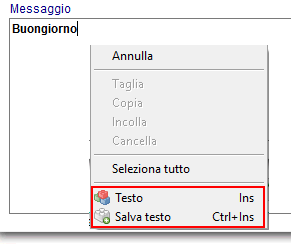Interfaccia SMS
From MedITEX - Wiki
| Line 241: | Line 241: | ||
<tr> | <tr> | ||
<td><a href="/index.php?title=Communication_overview"><img src="/images/plus48.png" alt="" width="48" height="48" /></a></td> | <td><a href="/index.php?title=Communication_overview"><img src="/images/plus48.png" alt="" width="48" height="48" /></a></td> | ||
| − | <td><a href="/index.php?title= | + | <td><a href="/index.php?title=Panoramica_comunicazione"><span style="text-decoration: underline;">Clicca qui</span></a> per saperne di più su Panoramica Comunicazione..</td> |
</tr> | </tr> | ||
</tbody> | </tbody> | ||
Revision as of 08:39, 5 April 2016
| <img src="/images/hint48.png" alt="" width="48" height="48" /> |
Per utilizzare l’interfaccia SMS è necessaria una particolare configurazione. Puoi trovare più dettagli <a href="/index.php?title=How_to_configure_SMS_interface%3F">qui</a>. |
L’interfaccia SMS può essere utilizzata in MedITEX IVF e in MedITEX Scheduler.
In MedITEX IVF, l’interfaccia SMS è presente nella barra strumenti nelle seguenti sezioni:
- Anagrafica
- Anamnesi
- Diagnostica Laboratorio
- Diagnostica strumentale
- Overview di ogni singola terapia
E’ possibile accedervi inoltre nell’overview terapia, nella sezione <a href="/index.php?title=How_to_edit_drugs%3F#How_to_send_an_SMS_with_instructions_about_the_application_or_dosage_of_a_drug.3F">dove sono elencati tutti I farmaci utilizzati.</a>
In MedITEX Scheduler, l’interfaccia SMS è presente nella barra strumenti nelle seguenti sezioni:
- Pagina principale (quando viene selezionato il paziente)
- Pagina ‘Appuntamenti del paziente’
Possono essere utilizzati per <a href="/index.php?title=How_to_send_appointment_details_via_SMS%3F">comunicare dettagli relativi agli appuntamenti</a> al paziente.
Contents |
Mandare SMS
| <img src="/images/Interfaccia_3.png" alt="" width="677" height="507" /> |
Pulsanti
| <img style="display: block; margin-left: auto; margin-right: auto;" src="/images/Interfaccia_4.png" alt="" width="207" height="36" /> |
Salva SMS senza inviare. |
| <img style="display: block; margin-left: auto; margin-right: auto;" src="/images/Interfaccia_5.png" alt="" width="110" height="36" /> | Annulla l’operazione. |
| <img style="display: block; margin-left: auto; margin-right: auto;" src="/images/Interfaccia_6.png" alt="" width="239" height="31" /> | Salva e invia l’SMS. |
Dati da inserire
| <img src="/images/Interfaccia_7.png" alt="" width="622" height="119" /> |
| <img style="display: block; margin-left: auto; margin-right: auto;" src="/images/Interfaccia_8.png" alt="" width="160" height="62" /> | La data corrente è inserita automaticamente. | ||
| <img style="display: block; margin-left: auto; margin-right: auto;" src="/images/Interfaccia_9.png" alt="" width="202" height="138" /> | Scegliere il mittente del SMS. | ||
|
Inserire il numero di cellulare del paziente. Se il numero del paziente è già memorizzato nel sistema comparirà automaticamente nella finestra. Fare attenzione al formato del numero di telefono, deve iniziare con codice del paese per le chiamate (in Italia +39). Il codice può essere inserito manualmente dal utente o compare automaticamente se è stato impostato nella sezione <a href="/index.php?title=How_to_configure_an_SMS_interface%3F">impostazioni SMS.</a> |
|||
|
Testo del messaggio. Cliccando con il destro nella sezione messaggio è possibile utilizzare testi già pronti o crearne di nuovi con l’opzione <a href="/index.php?title=How_to_create_and_use_text_blocks%3F">Testo</a>.
|
|||
| <img style="display: block; margin-left: auto; margin-right: auto;" src="/images//Interfaccia_12.png" alt="" width="159" height="18" /> |
In piccolo sopra alla sezione Messaggio è possibile vedere quanti caratteri si hanno ancora disponibili (160 caratteri per SMS). |
Status SMS
| <img src="/images/Interfaccia_13.png" alt="" width="678" height="689" /> |
Ci sono 6 possibili status di un SMS inviato. Nella sezione Protocollo è possibile vedere l’esatta data e ora in cui il messaggio è stato creato, salvato, inviato etc.
| <img src="/images/StatusDraft.png" alt="" /> | Bozza |
| <img src="/images/StatusSending.png" alt="" /> |
Invio in corso |
| <img src="/images/StatusSent.png" alt="" width="44" height="23" /> |
Inviato (non ancora ricevuto) |
| <img src="/images/StatusDelivered.png" alt="" width="43" height="24" /> |
Ricevuto |
| <img src="/images/StatusErrorNotDelivered.png" alt="" width="44" height="26" /> |
Errore: SMS non può essere ricevuto |
| <img src="/images/StatusErrorTimeOut.png" alt="" width="44" height="26" /> |
Errore: SMS non può essere inviato |
Ricevere SMS
| <img style="display: block; margin-left: auto; margin-right: auto;" src="/images/Interfaccia_14.png" alt="" width="695" height="701" /> |
Pulsanti
| <img style="display: block; margin-left: auto; margin-right: auto;" src="/images/Interfaccia_5.png" alt="" width="110" height="36" /> | Annulla l’operazione. |
| <img src="/images/Interfaccia_15.png" alt="" width="237" height="38" /> | Segna il messaggio come letto. |
Status SMS
| <img src="/images/Interfaccia_16.png" alt="" width="694" height="702" /> |
Ci sono 2 possibili status per un SMS ricevuto. Nella sezione Protocollo è possibile vedere l’esatta data e ora in cui il messaggio è stato inviato dal paziente, ricevuto da MedITEX e letto dall’utente.
| <img src="/images/StatusUnread.png" alt="" width="40" height="24" /> | Non letto |
| <img src="/images/StatusRead.png" alt="" width="41" height="24" /> | Letto |
Panoramica comunicazione
| <a href="/index.php?title=Communication_overview"><img src="/images/plus48.png" alt="" width="48" height="48" /></a> | <a href="/index.php?title=Panoramica_comunicazione">Clicca qui</a> per saperne di più su Panoramica Comunicazione.. |
Come fare...
| <a href="/index.php?title=MedITEX_IVF_how_to#SMS"><img style="vertical-align: middle;" src="/images/howto48.png" alt="" width="48" height="48" /></a> <a href="/index.php?title=MedITEX_IVF_how_to#SMS">Interfaccia SMS</a> |
| <a href="/index.php?title=Main_Page">Back to MedITEX products </a> | <a href="#top">Back to top</a> |